越来越多的AI文本转视频服务涌现,OpenAI的Sora就是其中之一。只需按照提示提交描述,Sora就会生成一段简短的视频作为回应。除了描述视频内容,你还可以调整视频时长、速度、宽高比等参数。此外,你还可以使用故事板功能,通过描述每个动作来设计完整的视频序列。
该网站还提供两种不同的视频制作级别。优先视频会尽快生成,而普通视频则会排队等待,需要更长时间才能显示。优先视频还会消耗一定数量的月度积分。
ChatGPT Plus和 ChatGPT Team 会员每月可获得 1000 点积分,并可制作最多 50 个优先视频。视频分辨率限制为 720p,时长不超过 5 秒;或 480p,时长不超过 10 秒。所有下载的 MP4 文件或 GIF 动画视频均带有小水印。
ChatGPT Pro用户每月可获得 10,000 点数,可创建多达 500 个优先视频和无限数量的普通视频。您的视频分辨率最高可达 1080p,时长最长可达 20 秒。而且,您下载的视频不会包含任何水印。
如何使用 Sora 生成视频
你需要准备什么: Sora 仅供付费的 ChatGPT Plus、Team 和 Pro 订阅用户使用。
1. 查看Sora的网站
访问Sora 网站并使用您的 OpenAI 帐户登录。在尝试创建自己的视频之前,先看看其他人创建了哪些视频。选择左上角的“精选”类别即可查看可用的视频。返回首页,对“热门”和“最新”类别执行相同的操作。在“热门”类别中,您还可以将视频时长更改为“日”、“周”、“月”或“全部”。

2.观看视频
点击您感兴趣的视频即可完整播放。要查看生成该视频的提示,请点击底部的“查看提示”或“编辑提示”。观看其他视频并阅读它们的提示,了解其他人是如何描述它们的。您甚至可以从其他提示中复制某些词语和短语,并粘贴到您自己的提示中使用。
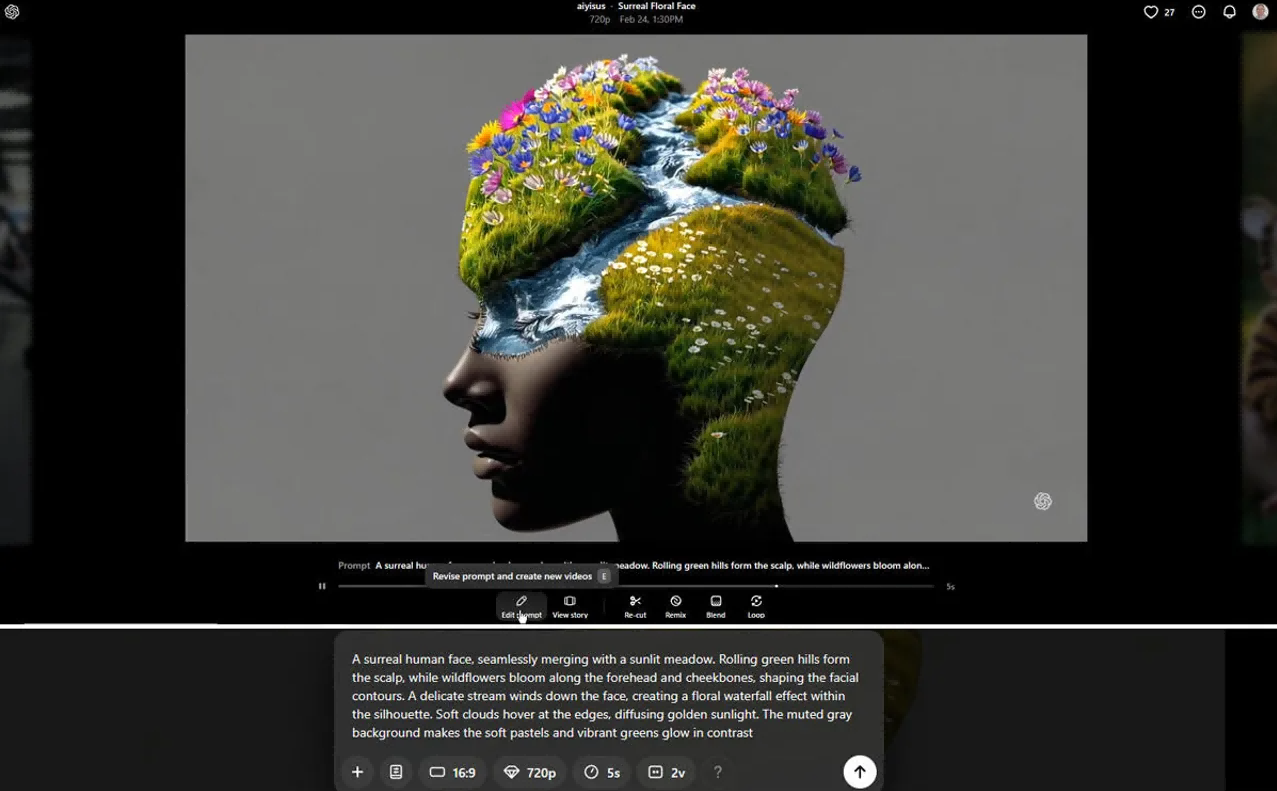
3. 准备你的视频
要开始创建自己的视频,请在“媒体库”下选择“所有视频”类别。接下来,您需要选择特定的预设、宽高比、分辨率、时长和变体数量。
点击底部的“预设”按钮。在这里,您可以选择“档案”、“黑色电影”、“纸板与纸艺”、“奇幻定格动画”和“气球世界”等预设。接下来,点击“宽高比”按钮,选择 16:9、1:1 或 9:16。点击“下一步”按钮选择分辨率,再点击下一个按钮设置时长。最后,点击“下一步”按钮,您可以选择要查看的视频版本数量——一个、两个或四个。
最后,将鼠标悬停在问号图标上,即可查看根据您选择的设置将使用多少积分。

4. 输入并提交您的提示
设置好各项属性后,在提示框中输入你想要的视频描述。你可以根据需要尽可能详细具体地描述。一个小技巧是使用 ChatGPT 生成提示框。在 ChatGPT 网站上,让 AI 生成一个提示框,然后简要描述你希望在视频中看到的内容。如果你喜欢 ChatGPT 生成的描述,可以将其复制粘贴到 Sora 的提示框中。准备就绪后,点击向上箭头提交你的提示框。
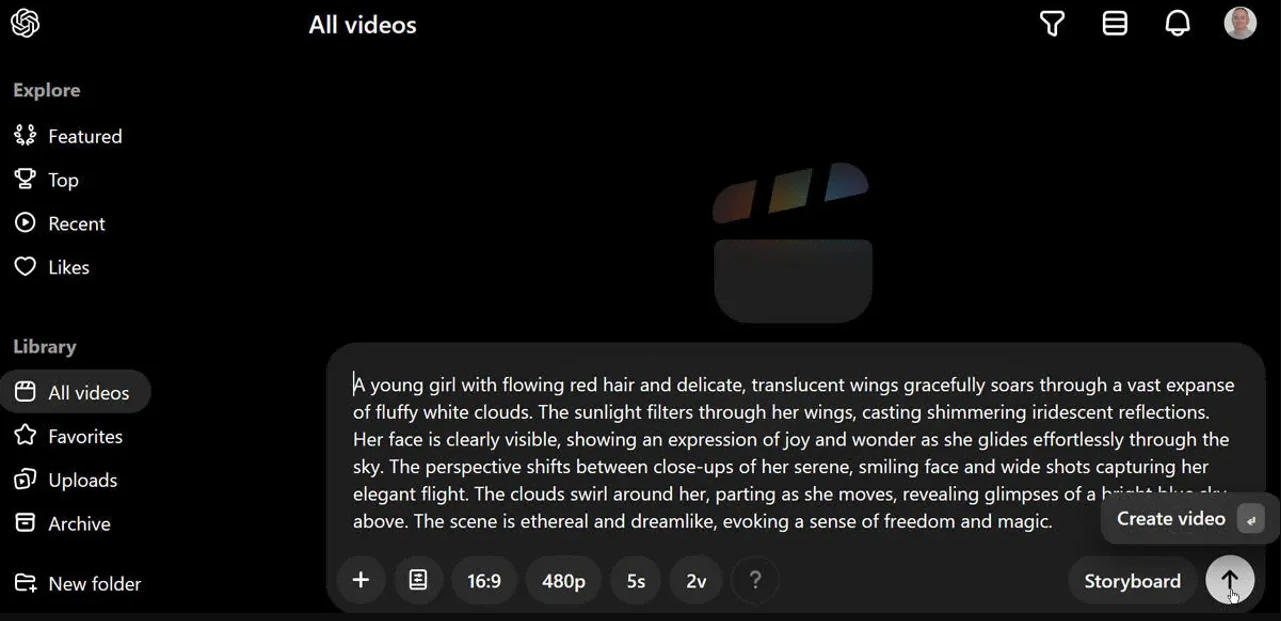
5.观看视频
Sora 会生成您请求的视频的一个、两个或四个版本。将鼠标悬停在任意一个视频上,即可实时观看所有版本。您还可以拖动鼠标在任何视频上,以更慢的速度来回观看。点击特定视频,即可在弹出窗口中查看。
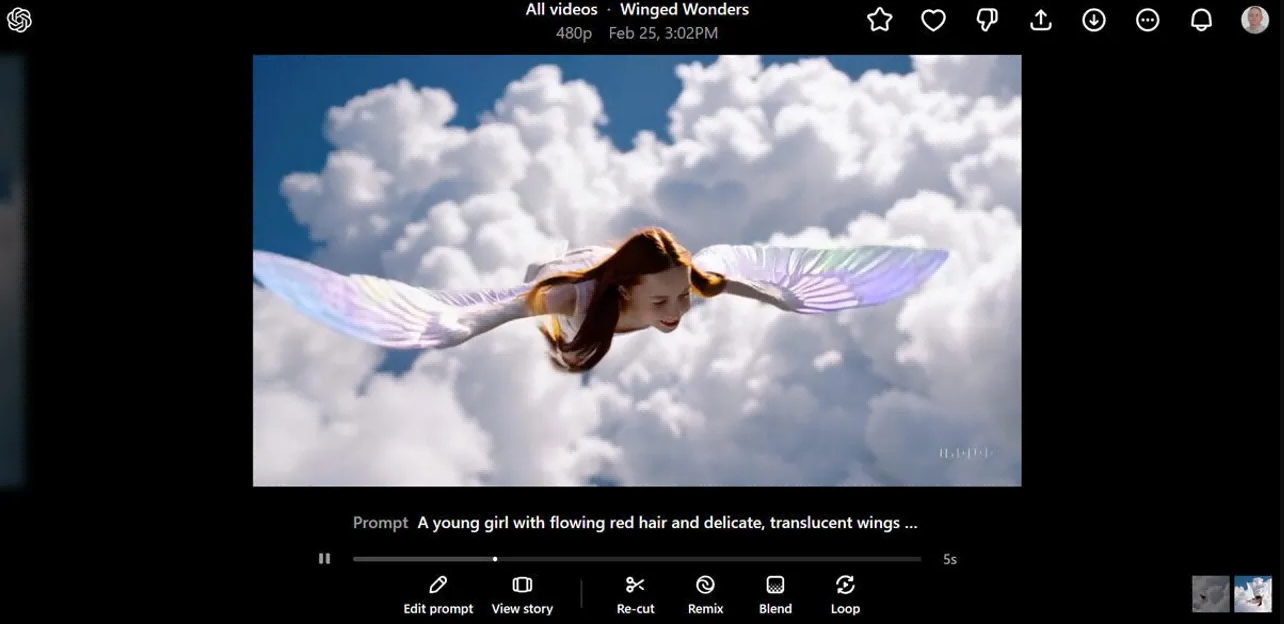
6. 修改视频
视频在灯箱中打开并播放后,Sora 提供了多种编辑方式。
点击“编辑提示”按钮可进一步完善提示。点击“编辑故事”按钮可调整视频中每个操作的描述。点击“重新剪辑”按钮可通过时间轴修剪或延长视频。点击“混音”按钮可描述您想要在视频中添加、删除或替换的任何元素。
点击“混合”按钮,即可将此视频中的元素与其他视频混合。您可以从计算机或媒体库中选择第二个视频。选择“循环播放”按钮,即可将视频的任何部分无限循环播放。
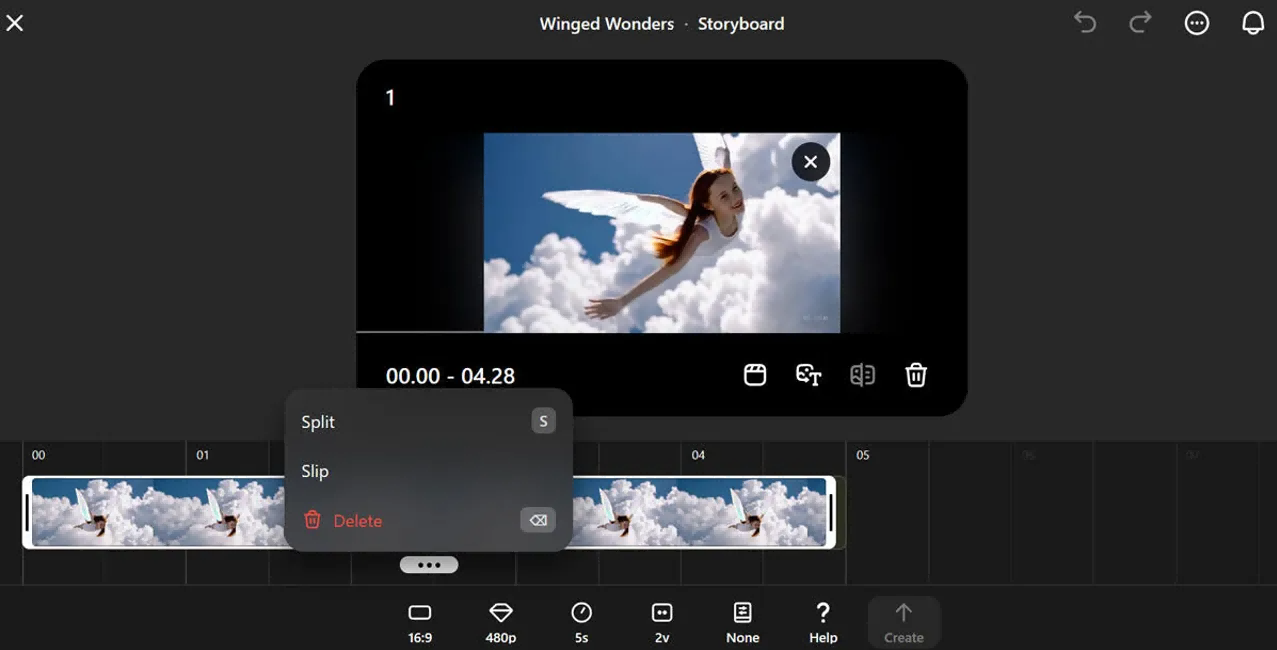
7.观看修改后的视频
根据您指定的更改,Sora 将创建一个或多个视频新版本。请返回媒体库中的“所有视频”部分查看这些新版本。
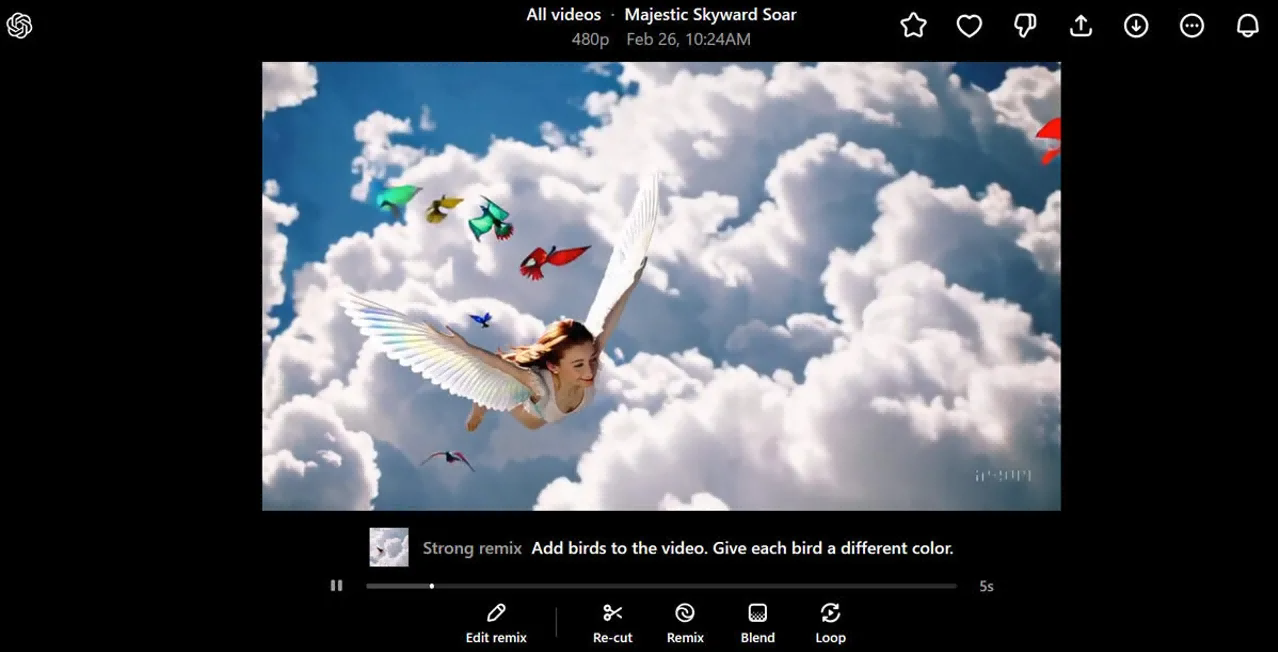
8. 复习分镜头脚本视频
使用标准视频时,Sora 会根据您对提示的理解自动生成所有动作。但您可以通过故事板更好地掌控视频。就像导演为电影制作故事板一样,此功能允许您描述和规划视频中的每个动作。您可以在故事板中设置多达七个动作。
首先,您可以查看其他视频中的故事板。返回“精选”、“热门”或“最新”类别。选择一个您喜欢的视频,然后点击“查看故事”按钮。查看视频中所有操作的提示,了解视频是如何描述的。
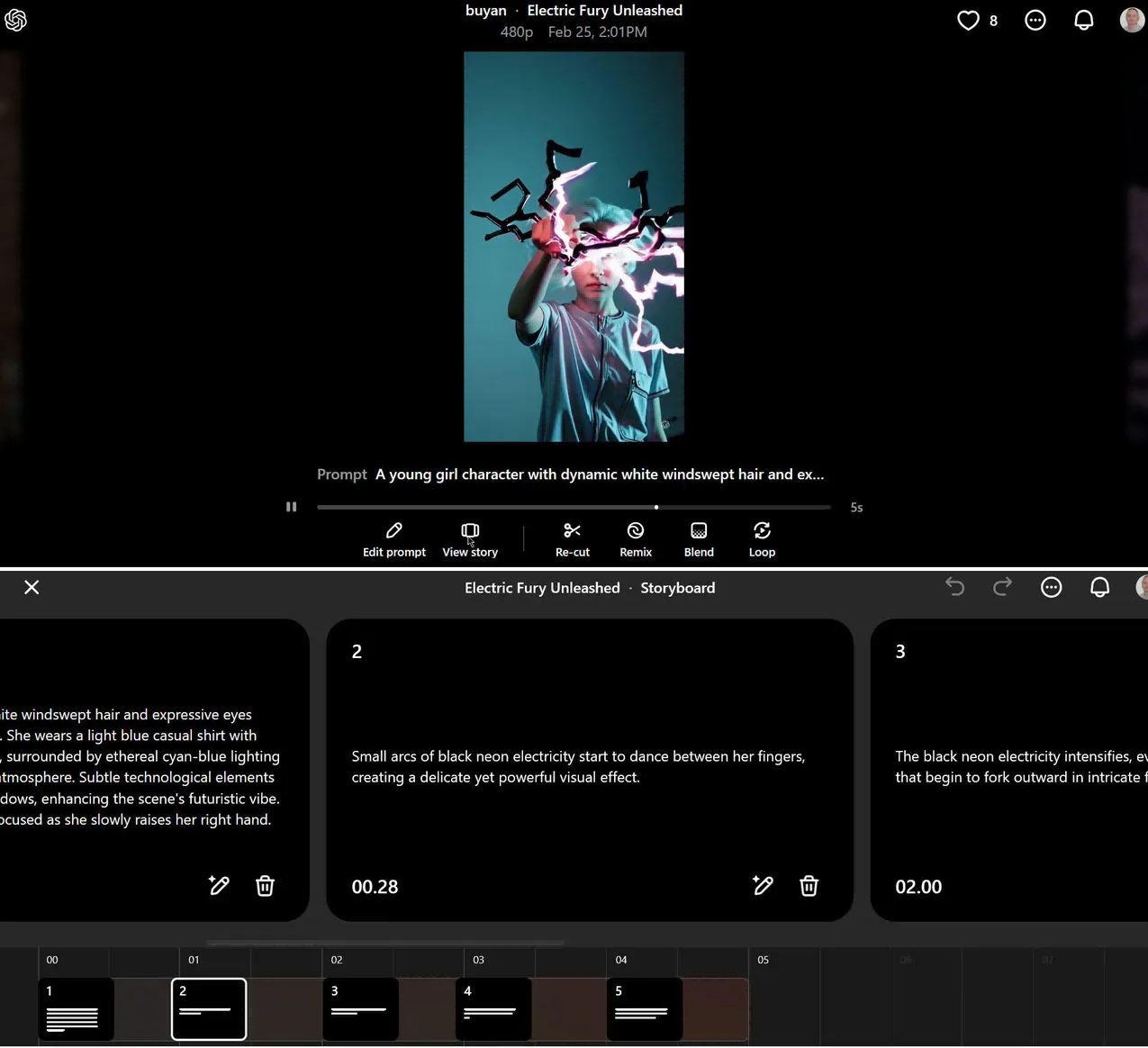
9. 设置故事板的属性
返回您的媒体库,点击底部的“故事板”按钮。点击底部的图标,选择宽高比、分辨率、持续时间、变体数量和预设。
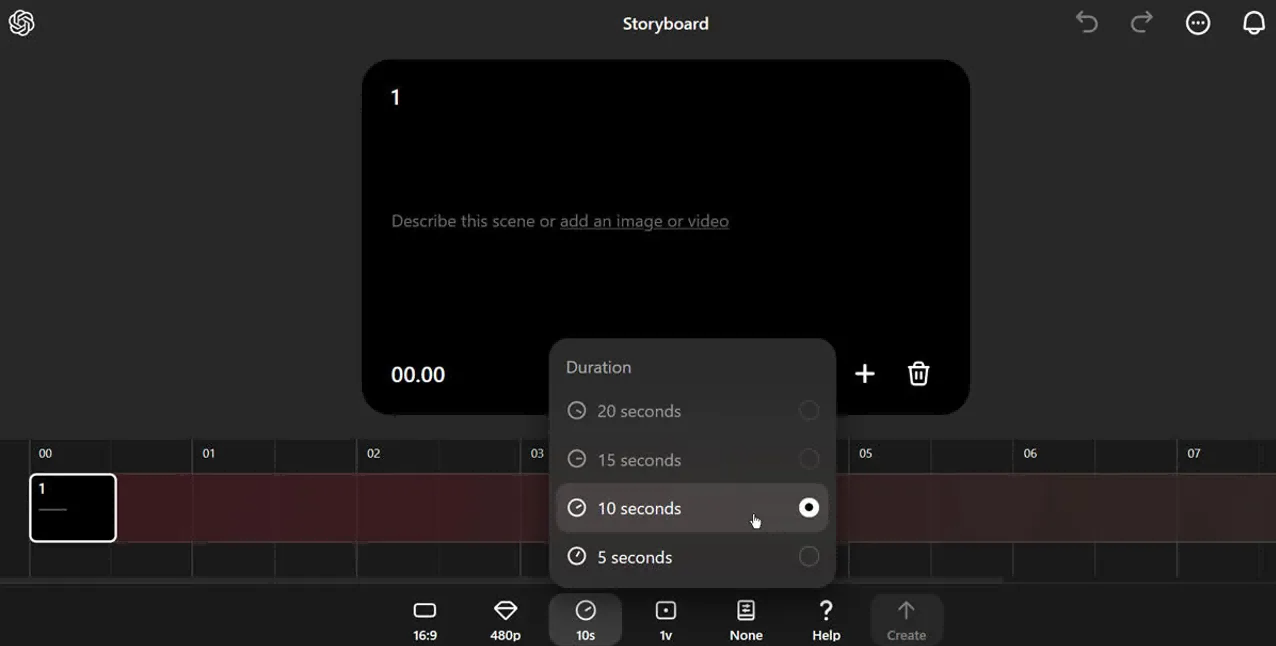
10. 创建第一个操作的提示
在第一个动作的字幕卡上,输入描述。您还可以从电脑或 Sora 库中添加现有视频。由于这将是视频的开头,请务必包含所有必要的细节,以交代场景、角色以及您想要发生的动作。
如果您遇到问题,可以再次请求 ChatGPT 为您生成提示。根据您想要添加的操作数量,描述您希望每个操作显示的内容。ChatGPT 将生成多个提示。将第一个提示复制并粘贴到 Sora 的第一个说明卡片中。
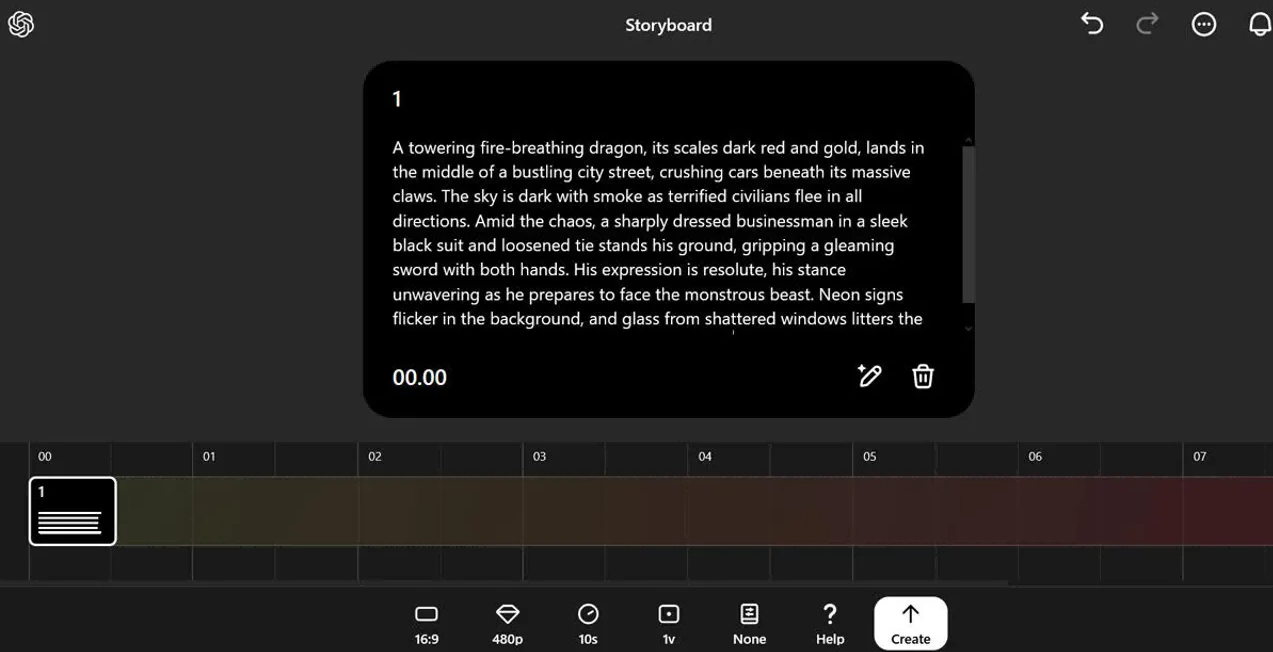
11. 设置其他操作
要添加其他操作,请点击时间轴上的任意位置。此时会显示第二个标题卡片。在此处输入或复制粘贴您的第二个提示。如果要添加更多操作,请重复此过程。
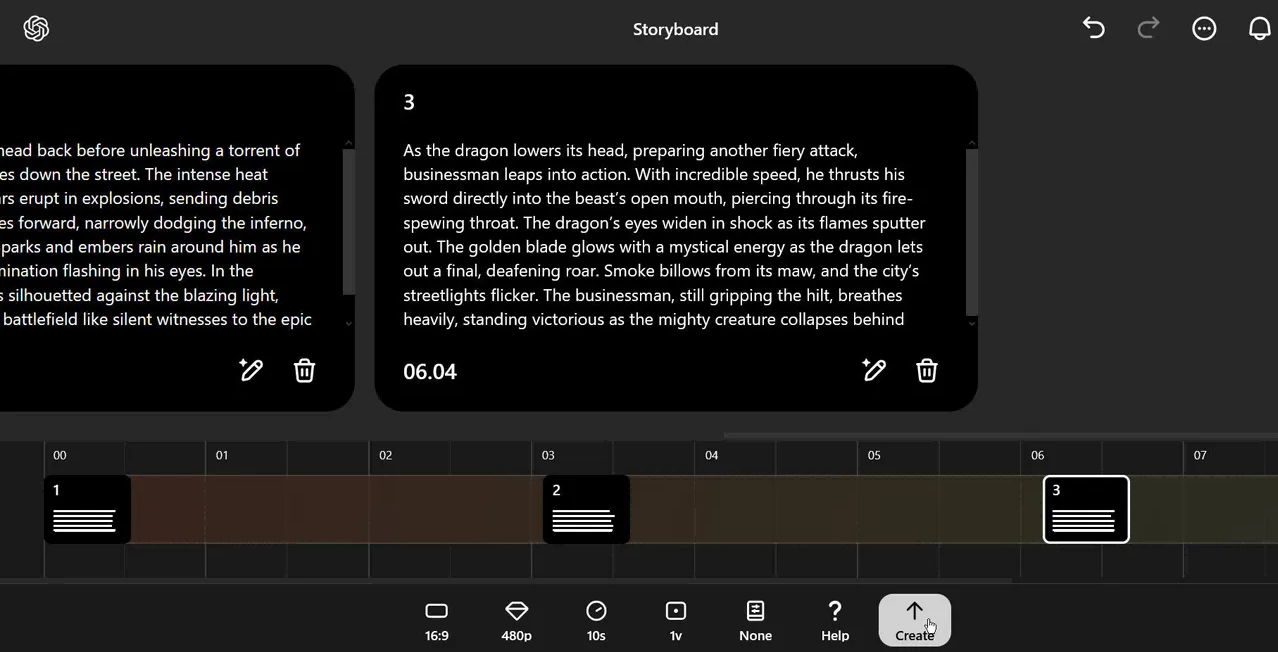
12. 合理安排动作以创建视频
接下来,你需要合理安排动作之间的间隔,使动作之间能够流畅衔接。动作间隔太近会导致过渡生硬,而间隔太远则可能导致索拉添加一些不必要的细节。
你可能需要尝试几次,但在放置每张卡片到理想位置时,请记住视频的总时长。在时间轴上,只需将每张卡片拖放到新的位置即可。
完成后,点击“创建”生成视频。
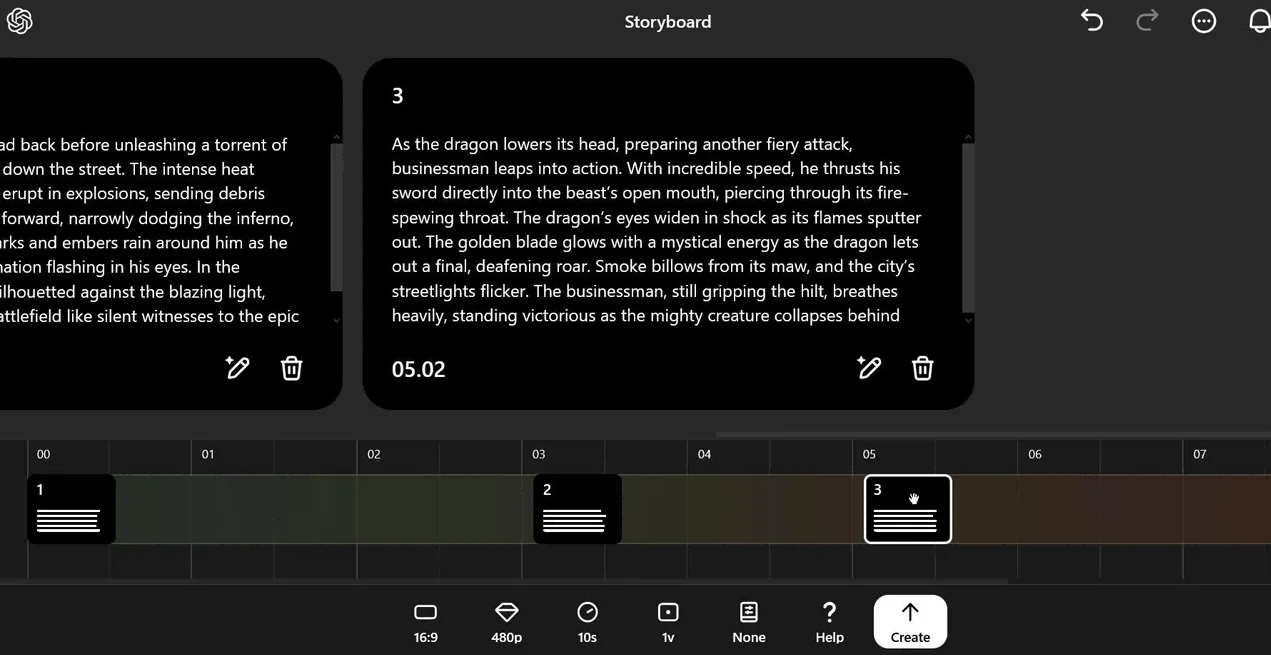
13. 查看您的视频
返回主屏幕即可查看您的新视频。将鼠标悬停在视频上即可观看播放。左右移动鼠标即可前后拖动进度条浏览视频。点击视频即可在弹出窗口中查看。之后,您可以修改视频,例如修改提示、重新剪辑、重新混音、混合或循环播放。
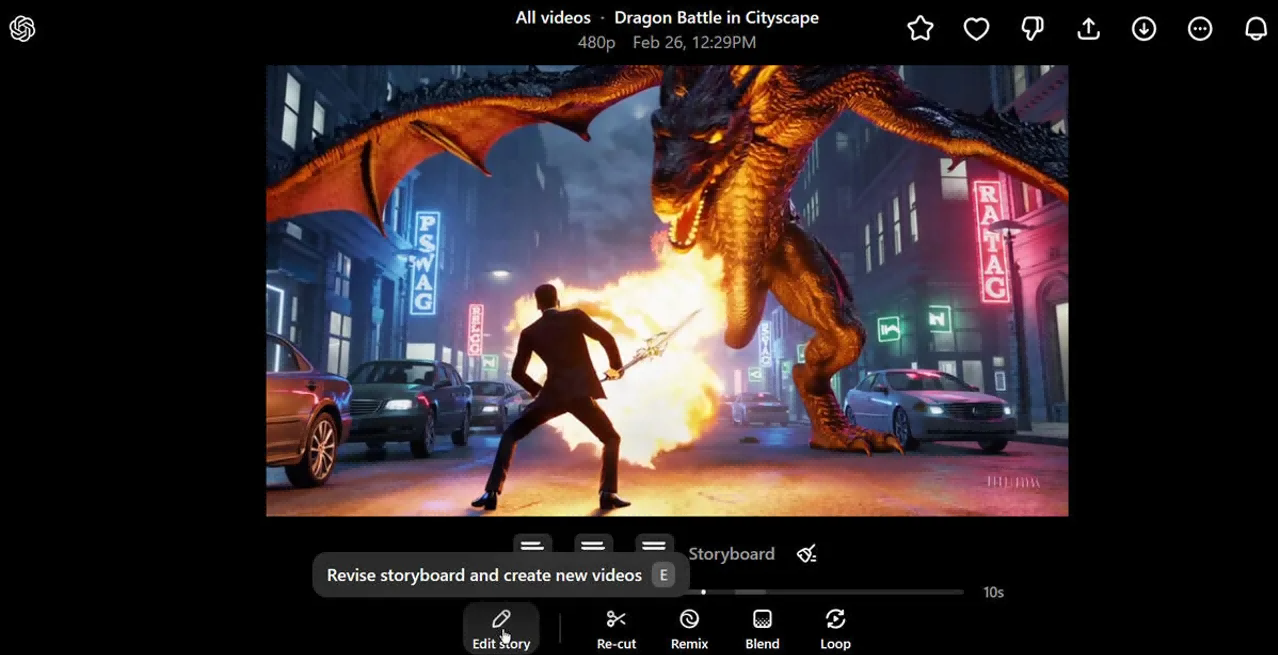
14. 管理您的视频
要处理任何视频,请转到媒体库中的“所有视频”部分。打开要管理的视频。在顶部工具栏中,您可以将视频设为收藏、点赞、提供反馈、分享、下载、添加到特定文件夹或将其存档。
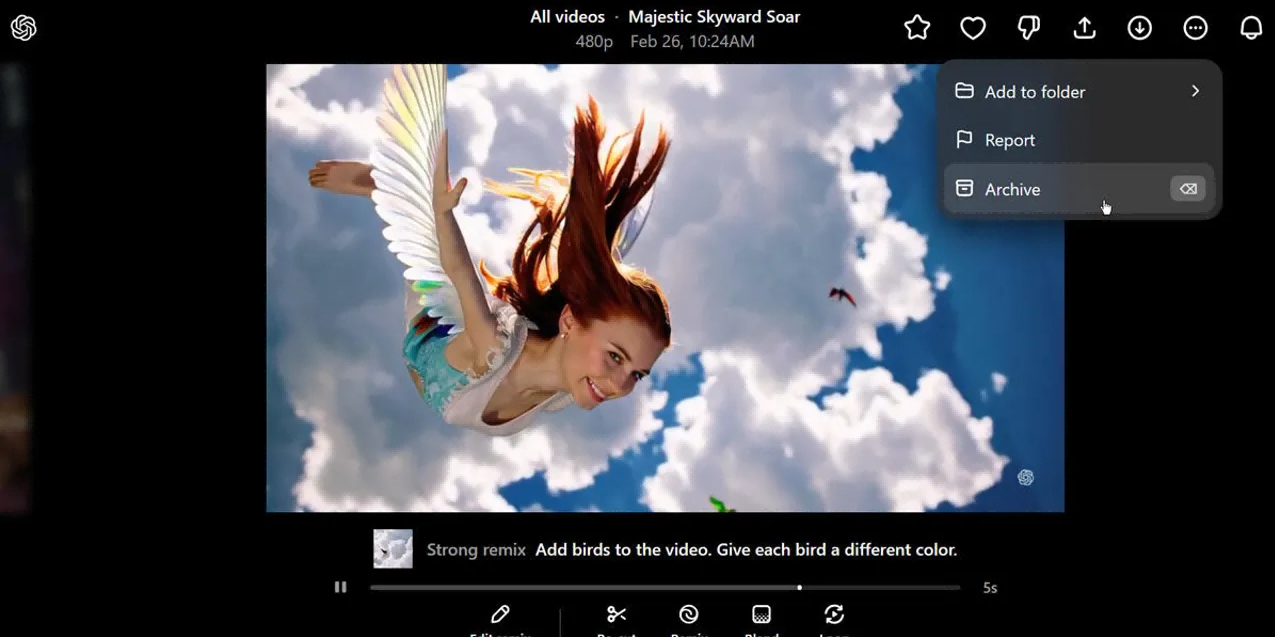
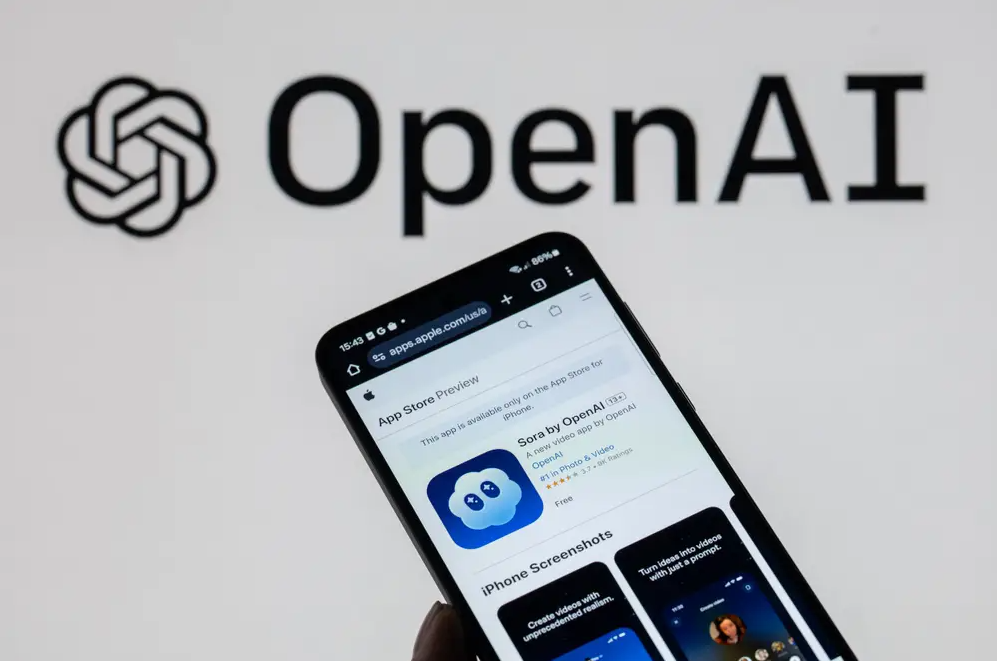

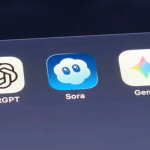
发表回复